Cara Memperbaiki USB C ke HDMI Tidak Berfungsi di Windows 10 atau 11 – TechCult
Bermacam Macam / / June 13, 2023
Bayangkan kegembiraan Anda saat menyambungkan perangkat Windows 10 atau 11 ke layar eksternal menggunakan adaptor USB C ke HDMI. Namun, kekecewaan muncul ketika tidak ada yang muncul di layar. Jangan khawatir, kami siap membantu Anda! Pada artikel ini, kami akan memandu Anda tentang cara memperbaiki masalah USB C ke HDMI yang tidak berfungsi pada sistem Windows 10 atau 11. Mari kita mulai memecahkan masalah!

Daftar isi
Cara Memperbaiki USB C ke HDMI Tidak Berfungsi di Windows 10 atau 11
Adaptor USB C ke HDMI menyediakan cara mudah untuk menyambungkan komputer Anda ke layar eksternal. Namun, pengaturannya kadang-kadang bisa menantang. Jika Anda mengalami kesulitan menyambungkan HDMI ke PC, jangan khawatir! Panduan kami akan membantu Anda memahami alasan di balik masalah tersebut dan memberikan perbaikan yang efektif.
Mengapa USB C ke HDMI tidak berfungsi?
Ada beberapa alasan mengapa adaptor USB C ke HDMI Anda tidak berfungsi Windows 10 atau 11. Beberapa penyebab umum meliputi:
- Masalah perangkat keras seperti adaptor atau port USB yang rusak.
- Driver usang atau tidak kompatibel untuk adaptor USB ke HDMI.
Apa pun alasannya, Anda dapat mencoba perbaikan sederhana ini untuk menyelesaikan masalah!
Metode 1: Pemecahan Masalah Terkait Perangkat Keras
Sebagian besar waktu, jika koneksi USB C ke HDMI Anda tidak berfungsi pada PC Windows Anda, kemungkinan karena ada yang salah dengan perangkat keras yang Anda gunakan. Jadi, mari kita mulai dengan menjelajahi beberapa metode pemecahan masalah sederhana terkait masalah perangkat keras.
1A. Sambungkan ke Port USB Alternatif atau Ubah Hub
Terkadang, masalahnya mungkin ada pada port USB atau hub USB tertentu yang Anda gunakan. Untuk memeriksa apakah ini masalahnya, coba sambungkan adaptor USB ke HDMI ke port USB lain di komputer Anda atau alihkan ke hub USB lain, jika Anda menggunakannya. Ini akan membantu menentukan apakah masalahnya terkait dengan port yang awalnya Anda gunakan.
1B. Ganti dengan Kabel Lain
Masalahnya juga bisa dengan kabel yang Anda gunakan untuk koneksi. Jika demikian, coba gunakan kabel baru untuk menghubungkan keduanya dan periksa apakah koneksi USB C ke HDMI tetap terjaga. Jika tidak, Anda dapat mengesampingkan kabel sebagai rusak.
1C. Periksa atau Ganti Perangkat Keras
Solusi terkait perangkat keras lainnya adalah memeriksanya oleh seorang profesional. Jika masalahnya ada pada perangkat keras Anda, Anda dapat menggantinya agar USB C ke HDMI berfungsi kembali.
Metode 2: Pindai Perubahan Perangkat Keras
Memindai perubahan perangkat keras dapat meminta Windows untuk mengenali dan mengonfigurasi adaptor USB ke HDMI dengan benar.
1. Membuka Pengaturan perangkat dan pilih PC Anda di bagian atas daftar.
2. Ketuk pada kaca pembesar dengan monitor ikon (Pindai perubahan perangkat keras) di sudut kanan atas.
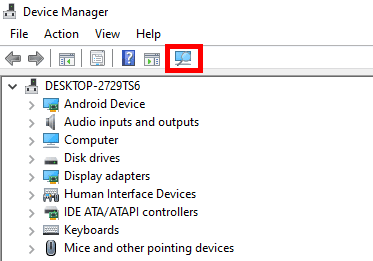
Tunggu hingga pemindaian selesai dan periksa apakah adaptor USB C ke HDMI terdeteksi.
Metode 3: Ganti Adaptor
Jika metode di atas gagal dan adaptor USB C ke HDMI masih tidak berfungsi, adaptor itu sendiri pasti rusak. Coba gunakan adaptor USB C ke HDMI yang berbeda untuk melihat apakah masalahnya terletak pada adaptor dan bukan pada komputer Anda.
Baca juga:Perbaiki USB-C ke HDMI Tidak Berfungsi di Android
Metode 4: Perbarui atau Kembalikan Windows
Untuk mengatasi potensi masalah dengan sistem operasi, Anda dapat memperbarui ke versi terbaru atau mengembalikan ke versi Windows sebelumnya.
1. Kembalikan Windows 10 atau 11
Catatan: Langkah-langkah berikut dilakukan pada Windows 11.
1. tekan Menang + I kunci untuk membuka Pengaturan dan klik pembaruan Windows.
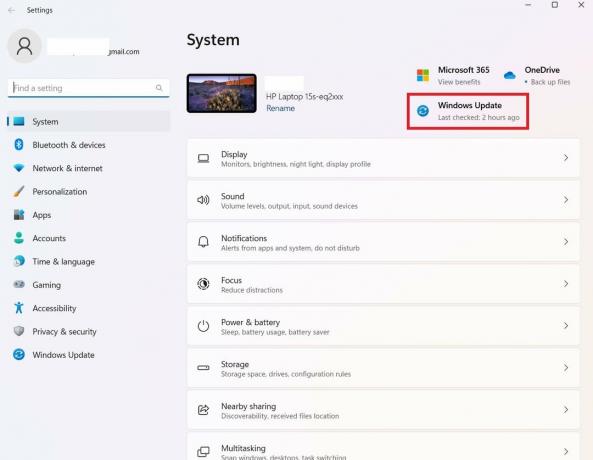
2. Membuka Opsi lanjutan dan klik Pemulihan.
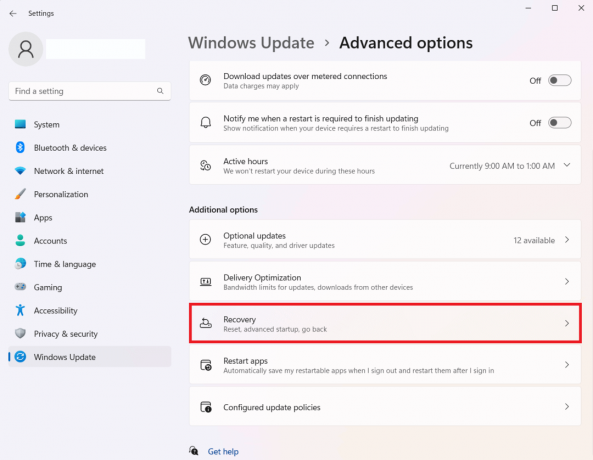
3. Ikuti petunjuk di layar untuk mengembalikan versi Windows.
2. Perbarui Windows 10 atau 11 ke Versi Terbaru
1. Mengikuti Langkah 1 disebutkan di atas dan klik Periksa pembaruan.
2. Instal pembaruan yang tersedia, Hidupkan Kembali komputer Anda, dan periksa apakah adaptor USB C ke HDMI berfungsi.
Baca juga:Cara Menghubungkan Ponsel Samsung ke TV dengan HDMI
Metode 5: Perbarui Driver USB ke HDMI
Memperbarui driver USB Anda untuk menggunakan adaptor HDMI seringkali dapat menyelesaikan masalah kompatibilitas dan memastikan fungsionalitas yang tepat.
1. Tekan Menang + X kunci dan pilih Pengaturan perangkat.
2. Di jendela Device Manager, klik dua kali Perangkat Antarmuka Manusia, Pengontrol Bus Serial Universal, atau Perangkat lain pilihan untuk memperluasnya.
3. Klik kanan pada perangkat USB Anda dan pilih Perbarui driver.
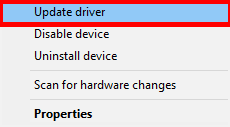
4. Klik Cari driver secara otomatis untuk menginstal driver terbaru untuk adaptor USB ke HDMI Anda.
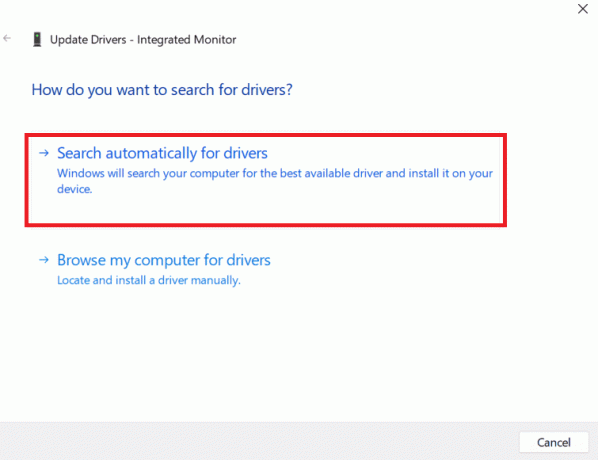
Metode 6: Instal ulang Driver USB ke HDMI
Terakhir, Anda dapat mencoba menginstal ulang Driver USB ke HDMI sebagai perbaikan. Metode ini disarankan hanya setelah Anda mencoba setiap perbaikan seperti yang disebutkan di atas. Untuk menginstal ulang Driver USB ke HDMI, ikuti langkah-langkah berikut:
1. Navigasi ke Pengaturan perangkat di sistem Anda dan klik kanan pada Anda perangkat USB memilih Copot pemasangan perangkat.
2. Sekarang, ikuti petunjuk di layar sampai perangkat benar-benar dihapus.
3. Kemudian, kunjungi resmi pabrikan Adaptor USB ke HDMI situs web.
4. Di sana, unduh Driver USB ke HDMI untuk sistem Windows Anda masing-masing.
Setelah penginstalan selesai, mulai ulang perangkat Anda dan periksa apakah masalah telah teratasi.
Dengan mencoba metode ini, Anda harus dapat memperbaiki masalah Anda Adaptor USB C ke HDMI tidak berfungsi pada Windows 10 atau 11. Kami harap artikel ini bermanfaat bagi Anda dalam menyelesaikan masalah tersebut. Jika Anda memiliki pertanyaan atau saran, silakan tinggalkan komentar di bawah ini.
Henry adalah penulis teknologi berpengalaman dengan hasrat untuk membuat topik teknologi yang kompleks dapat diakses oleh pembaca sehari-hari. Dengan pengalaman lebih dari satu dekade di industri teknologi, Henry telah menjadi sumber informasi tepercaya bagi para pembacanya.



